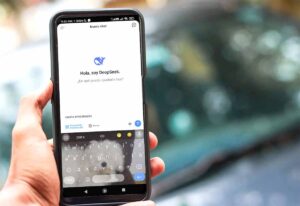XAMPP es una de las herramientas más utilizadas para desarrollar aplicaciones web en un entorno local, gracias a su facilidad de uso y su integración con MySQL. Sin embargo, en ocasiones, MySQL puede no iniciar correctamente, lo que puede generar frustración y retrasos en los proyectos. Este artículo aborda las razones más comunes por las que MySQL no inicia en XAMPP, con un enfoque en el motor de almacenamiento InnoDB, y ofrece soluciones prácticas para resolver estos problemas.
Causas más comunes por las que MySQL no inicia en XAMPP
- Archivos corruptos del motor InnoDB
El motor InnoDB puede fallar al iniciar si sus archivos de datos o registros se han dañado. Esto puede ocurrir debido a un cierre incorrecto del servidor, como un apagón inesperado o la finalización forzada de XAMPP. - Configuración incorrecta en el archivo
my.ini
El archivo de configuración de MySQL(my.ini)contiene parámetros críticos que determinan cómo funciona el servidor. Cualquier error en este archivo puede impedir que MySQL arranque. - Conflictos de puertos
MySQL requiere el puerto 3306 para funcionar. Si otro programa está utilizando este puerto, el servicio no podrá iniciarse. - Problemas con permisos
Los archivos y carpetas del directorio de datos de MySQL (xampp/mysql/data) necesitan permisos de lectura y escritura. Si estos permisos se alteran, el servidor no podrá acceder a los datos.

Cómo resolver los problemas más comunes
1. Solución para archivos corruptos de InnoDB
- Ubica y respalda los archivos relevantes: Los archivos del motor InnoDB (
ibdata1,ib_logfile0,ib_logfile1) se encuentran en el directorioxampp/mysql/data. - Renombra o elimina los archivos
ib_logfile0yib_logfile1. Al reiniciar MySQL, estos archivos se regenerarán automáticamente. - Si el problema persiste, habilita el modo de recuperación agregando esta línea en el archivo
my.ini, bajo la sección[mysqld]innodb_force_recovery = 1 - Reinicia el servidor, y si todo funciona correctamente, elimina esta línea después de verificar los datos.
2. Revisar y ajustar el archivo my.ini
- Abre el archivo
my.ini, que se encuentra enxampp/mysql/bin/. - Verifica que no haya errores en las configuraciones básicas, como las rutas de datos o logs.
3. Resolver conflictos de puertos
- Comprueba si el puerto 3306 está siendo utilizado por otro programa con el comando:
netstat -ano | find "3306" - Si el puerto está ocupado, cámbialo en el archivo
my.ini, buscando y modificando la línea:port=3306
Por ejemplo, puedes cambiarlo aport=3307.
4. Ajustar permisos
- Asegúrate de que las carpetas en
xampp/mysql/datatengan los permisos necesarios para lectura y escritura. Si estás en Windows, haz clic derecho sobre la carpeta, selecciona «Propiedades», y verifica las opciones en «Seguridad».
Recomendaciones para prevenir estos problemas
- Realiza respaldos periódicos
Usa herramientas comomysqldumppara crear copias de seguridad de tus bases de datos. Esto te permitirá restaurarlas fácilmente si ocurre una corrupción. - Apaga XAMPP correctamente
Detén los servicios de MySQL y Apache antes de cerrar XAMPP para evitar daños en los archivos. - Mantén el sistema actualizado
Asegúrate de utilizar una versión estable y reciente de XAMPP para minimizar errores relacionados con compatibilidad.

Resolver problemas con MySQL en XAMPP puede parecer desafiante, pero con los pasos adecuados es posible identificar y solucionar los errores más comunes rápidamente. Mantener buenas prácticas, como realizar respaldos periódicos y apagar XAMPP correctamente, ayuda a prevenir inconvenientes futuros y garantiza un entorno de desarrollo estable.
Para quienes desean profundizar en el desarrollo web, se recomienda el curso de WordPress, ideal para aprender a crear sitios web completos y optimizados, así como el curso de HTML, CSS y JavaScript, perfecto para dominar los fundamentos de la programación web. Ambos están diseñados para ofrecer herramientas prácticas y efectivas que preparan a los participantes para enfrentar retos técnicos con confianza.